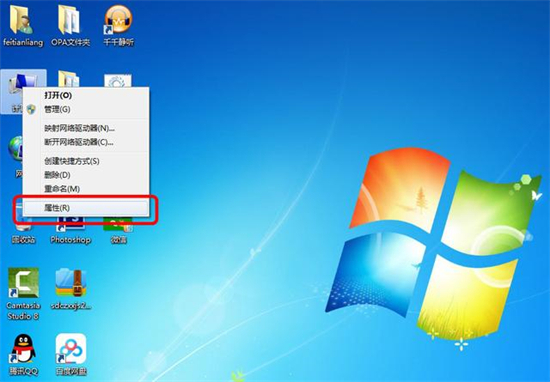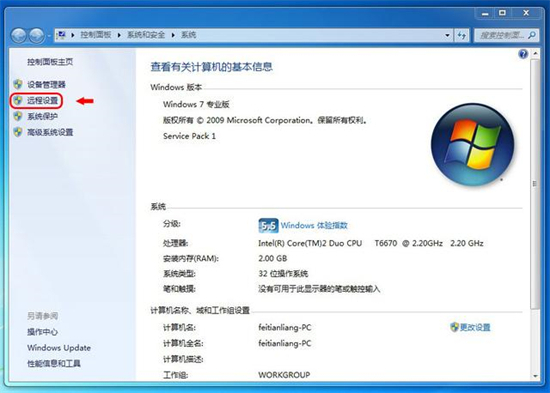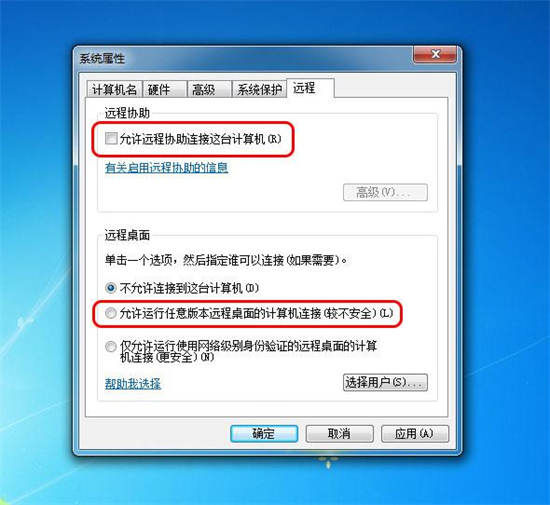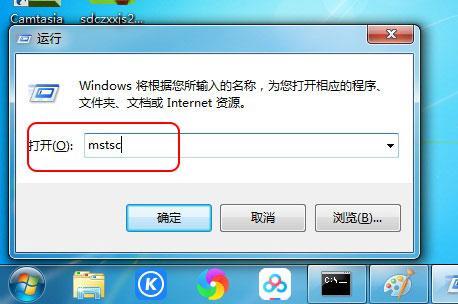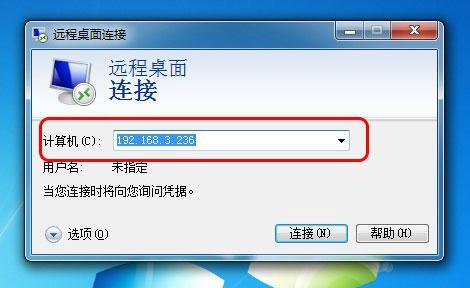win7远程桌面连接设置(win7远程桌面怎么开)
时间:2022-12-30 16:12 来源:未知 作者:小泮 点击:载入中...次
win7的远程桌面可以帮助两台电脑之间建立连接,方便处理问题,不过很多小伙伴对于远程桌面连接怎么开不是很了解,万能的在下自然是知道的,于是在下文中用最精简的话语来教大家怎么打开win7远程桌面设置,想要学习的小伙伴不要错过了。
win7远程桌面连接设置具体步骤如下: 1.在桌面上找到“计算机”图标,点击右键选择“属性”进入电脑的系统设置;
2.然后从左侧的菜单中点击“远程设置”,进入系统属性面板;
3.再点击“远程”选项卡,然后勾选远程协助中的“允许远程协助连接这台计算机”以及远程桌面中的“允许任意版本远程桌面的计算机连接”选项;
4.这样就成功开启了Windows系统的远程桌面功能,其它电脑也可以连接到这台电脑进行远程操控了; 5.接着在电脑上按下快捷键“Win+R”打开运行窗口,然后输入“mstsc”命令并点击确定,打开远程桌面连接窗口;
6.然后在“计算机”的位置输入需要远程连接电脑的ip地址;
7.点击“连接”按钮,按照提示输入登录对方电脑的用户名和密码;
8.点击“确定”按钮后就可以成功连接到对方的远程电脑了。
(责任编辑:ku987小孩) |